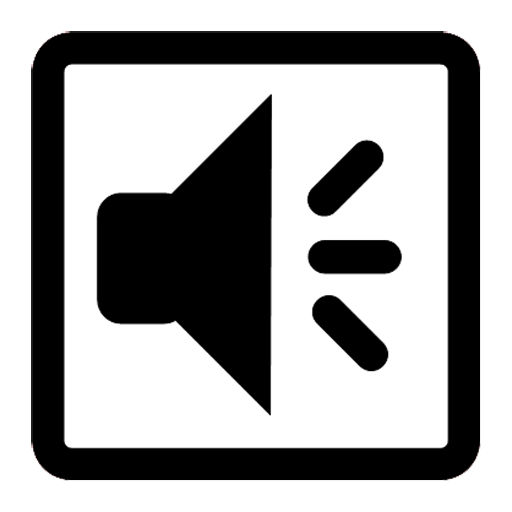
Sound Sampler ist eine Soundboard-App zum Abspielen von Sounds auf Knopfdruck. Die Sounds sind anpassbar und werden aus Mediendateien (Sound oder Video) aus Ihrem Gerätespeicher oder online ausgewählt. Sie können Ihr eigenes Soundboard erstellen. Es gibt verschiedene Arten von Tasten für verschiedene Wiedergabeoptionen und Sie können Lautstärke, Balance, Tonhöhe und Geschwindigkeit steuern. Auch das Zuschneiden und Ein- und Ausblenden von Dateien sowie Effekte wie Tischtennis sind verfügbar.
Die App kann für verschiedene Zwecke verwendet werden, wie zum Beispiel:
- pädagogisch - Musikinstrumentenspiel oder Sprachenlernen - Zuweisen verschiedener Audioclips zu verschiedenen Schaltflächen (oder Aufteilen eines großen Clips auf mehrere Clips mithilfe von Zuschneiden) und einfaches Aufrufen per Knopfdruck. Ändern Sie Geschwindigkeit und Tonhöhe entsprechend Ihren Zwecken.
- Podcasts - zum Abspielen verschiedener Audioclips.
- fun - Setze Sounds aus Online-Soundbibliotheken und habe Spaß daran, sie bei verschiedenen Gelegenheiten zu spielen.
App-Funktionen:
- Stellen Sie benutzerdefinierte Audiodateien von Ihrem Gerät (Audio oder Video) für die Schaltfläche ein
- Verwenden Sie verschiedene Arten von Spielen (Loop, Start / Stopp beim Drücken usw.).
- Stellen Sie die individuelle Lautstärke, Balance, Tonhöhe und Geschwindigkeit ein
- Verwenden Sie das Zuschneiden von Dateien für den Ton
- Ein- / Ausblenden
- Tischtennis-Effekt
- Hör auf auszublenden
- Millisekundendefinition für die Effektlänge
- Konfigurieren und Importieren von Schaltflächenkonfigurationen
- Benutzerdefinierte Anzahl von Schaltflächen
- Tastenposition ändern (Drag & Drop mit langem Klick)
- Tastennamen einstellen
- Master-Lautstärke, Tonhöhe, Sound und Balance steuern
So ändern Sie die Sounds:
- Gehen Sie zum Menü und aktivieren Sie den Bearbeitungsmodus
- Drücken Sie die Taste und wählen Sie eine Datei aus, die dieser Taste zugeordnet werden soll, oder geben Sie die URL der Online-Datei ein.
- Lautstärke und Balance für den Klang einstellen
- Sie können das Zuschneiden von Dateien verwenden, indem Sie es aktivieren und Start- und Endzeiten auswählen
- Sie können das Ein- und Ausblenden verwenden, indem Sie es aktivieren und die Start- und End-Einblendlänge auswählen
- Verlassen Sie den Bearbeitungsmodus (Menü - Bearbeitungsmodus)
TASTENTYPEN:
TYP 1: Grün
- On Click - Spielt die Datei ab
TYP 2: Blau
- On Click - Spielt die Datei ab
- Beim zweiten Klick - hört auf zu spielen
TYP 3: Rot
- On Click - Spielt die Datei ab
- Beim Loslassen - hört auf zu spielen
TYP 4: Gelb
- On Click - Spielt die Dateischleife ab
- Beim Loslassen - hört auf zu spielen
TYP 5: Orange
- On Click - Spielt die Datei ab
- Beim nächsten Klick - Unterbricht die Wiedergabe
- Beim nächsten Klick - setzt die Wiedergabe fort
Tasteneinstellungen im Bearbeitungsmodus
- Schaltflächentyp - Wählen Sie den Schaltflächentyp aus
- Tastenposition - Tastenposition einstellen
- Datei auswählen - Wählen Sie die Audiodatei aus der Datei auf Ihrem Gerät aus. Dateien können Audio, Video oder MIDI sein.
- Tastenname - Tastenname einstellen.
- Lautstärke - Lautstärke einstellen
- Balance - Balance einstellen (links - rechts)
- Tonhöhe - Tonhöhe einstellen.
- Geschwindigkeit - Geschwindigkeit für diesen Sound einstellen.
- File Crop - wird zum Zuschneiden von Sound aus Dateien verwendet. Start- und Endposition einstellen. Die Endposition muss größer als die Startposition sein.
- Einblenden - Einblenden und Ausblenden einstellen.
- Stop Fade Out - Stellen Sie das Ausblenden auf Sound Stop ein. Stellen Sie die Ausblendlänge ein.
- Ping-Pong aktivieren - Stellt den Ping-Pong-Panning-Effekt ein (bewegt den Ton nach links und rechts).
KONTROLLEN
Die Lautstärkeregler, Tonhöhen- und Geschwindigkeitsregler steuern Lautstärke, Tonhöhe und Geschwindigkeit für alle Sounds gleichzeitig.
Demo-App-Video - https://www.youtube.com/watch?v=Bp27833ElZY
This is a soundboard app for playing sounds from media files from your phone storage.
The app comes preloaded with several sample sounds. You can assign any sound or video file from your storage to a button.
v9.2
- Menu - Language - Select Language
v9.1
- Android 11 ready.
Note that for Android 11 logfiles folder due to Google requirements is hard set to:
Android/data/com.gyokovsolutions.soundsamplerlite/files/SoundSampler folder
v9.0
- drag and drop buttons in EDIT MODE (use long click)




